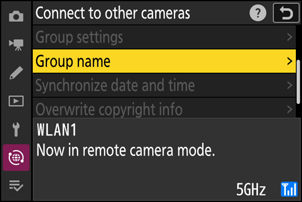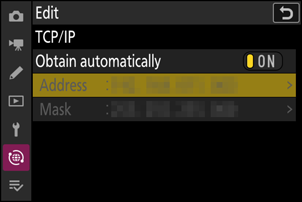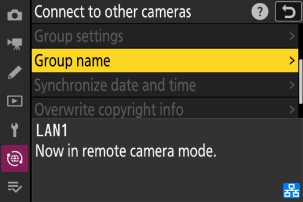Google Translate
BU HİZMETTE GOOGLE TARAFINDAN GERÇEKLEŞTİRİLEN ÇEVİRİLER BULUNABİLİR. GOOGLE, ÇEVİRİLERLE İLGİLİ DOĞRULUK VE GÜVENİLİRLİK GARANTİLERİ DAHİL OLMAK ÜZERE AÇIK VEYA ZIMNİ TÜM GARANTİLERİ VE TÜM TİCARİ ELVERİŞLİLİK, BELİRLİ BİR AMACA UYGUNLUK VE HAK İHLALİNDE BULUNULMAMASI ZIMNİ GARANTİLERİNİ REDDEDER.
Nikon Corporation (aşağıda “Nikon” olarak anılmaktadır) başvuru kaynakları, Google Translate tarafından işletilen çeviri yazılımı kullanılarak size kolaylık sağlamak üzere çevrilmiştir. Doğru bir çeviri sağlamak için makul seviyede çaba gösterilmiştir ancak hiçbir otomatik çeviri mükemmel değildir ya da insan çevirmenlerin yerini almak üzere tasarlanmamıştır. Çeviriler, Nikon’un başvuru kaynaklarının kullanıcılarına bir hizmet olarak sağlanmaktadır ve “olduğu gibi” sağlanır. İngilizceden herhangi bir dile yapılan tüm çevirilerin doğruluğu, güvenilirliği veya doğruluğu konusunda açık veya zımni hiçbir garanti verilmez. Bazı içerikler (resimler, videolar, Flash vb. gibi), çeviri yazılımının sınırlamaları nedeniyle doğru çevrilmemiş olabilir.
Resmi metin, başvuru kaynaklarının İngilizce versiyonudur. Çeviride oluşturulan hiçbir tutarsızlık veya farklılık bağlayıcı değildir ve mevzuata uyum veya yargı hükümleri açısından hukuki bir etkisi yoktur. Çevrilen başvuru kaynaklarında bulunan bilgilerin doğruluğu ile ilgili herhangi bir sorunuz varsa, kaynakların resmi versiyonu olan İngilizce versiyonuna başvurun.
Senkronize Sürümde Yapılan Değişiklikler
A [
- [ Grup ayarları ] seçeneğinin eklenmesi, kameraların senkronize yayınlama için nasıl yapılandırıldığını değiştirir. Aşağıda açıklanan prosedür Başvuru Kaynağı "Diğer Kameralara Bağlanma" bölümündeki "Senkronize Yayın" başlığı altında açıklanan prosedürün yerine geçer.
- Uzak kameralar artık gruplandırılabilir. [ Uzak kamera listesi ] sonuç olarak önceki donanım yazılımı sürümlerinde doğrudan [ Diğer kameralara bağlan ] altındaki eski konumundan taşınmış ve [ Diğer kameralara bağlan ] >[ Grup ayarları ] > (grup adı) > [ Uzak kamera listesi ] içine yerleştirilmiştir. .
Senkronize Sürümü Yapılandırma ve Kullanma
Senkronize sürüm için ana makine profilleri oluşturmak üzere aşağıdaki adımları izleyin. Her kamera çektiği fotoğrafları kendi hafıza kartına kaydeder. Her kamera için aynı profilleri oluşturmak için işlemi tekrarlayın.
Kablosuz LAN
Kablosuz LAN aracılığıyla bağlanırken ana bilgisayar profilleri oluşturmak için:
-
Ağ menüsünde [ Diğer kameralara bağlan ] seçeneğini seçin, ardından [ Ağ ayarları ] seçeneğini vurgulayın ve 2 tuşuna basın.
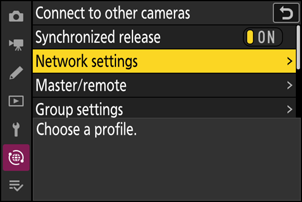
-
[ Profil oluştur ] seçeneğini vurgulayın ve J düğmesine basın.
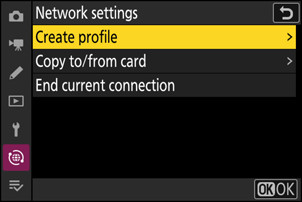
-
Yeni profile bir ad verin.
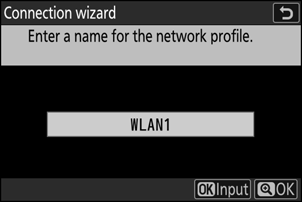
- Varsayılan adı değiştirmeden bir sonraki adıma geçmek için X tuşuna basın.
- Hangi adı seçerseniz seçin, ağ menüsü [ Diğer kameralara bağlanın ] > [ Ağ ayarları ] listesinde görünecektir.
- Profili yeniden adlandırmak için J tuşuna basın. Bir ad girdikten sonra devam etmek için X tuşuna basın.
-
[ Wi-Fi ağı ara ] öğesini vurgulayın ve J düğmesine basın.
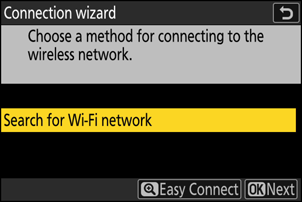
Kamera, yakınlarda etkin olan ağları arayacak ve bunları adlarına (SSID) göre listeleyecektir.
-
SSID veya şifreleme anahtarı girmeden bağlanmak için 4. Adımda X tuşuna basın. Daha sonra J tuşuna basın ve aşağıdaki seçeneklerden birini seçin.
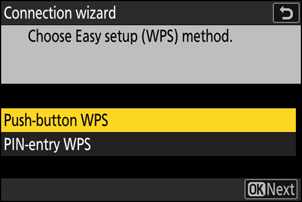
Seçenek Tanım [ Basmalı düğme WPS ] Düğmeyle WPS'yi destekleyen yönlendiriciler için. Yönlendiricideki WPS düğmesine basın ve ardından bağlanmak için kamera J düğmesine basın. [ PIN girişi WPS ] Kamera bir PIN görüntüleyecektir. Bir bilgisayar kullanarak yönlendiriciye PIN'i girin. Daha fazla bilgi için yönlendiriciyle birlikte verilen belgelere bakın. - Bağlandıktan sonra 7. Adıma geçin.
-
-
Bir ağ seç.
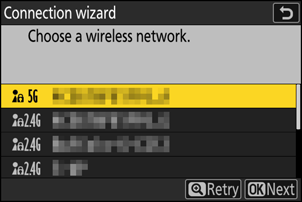
- Bir ağ SSID'sini vurgulayın ve J tuşuna basın.
- Her SSID'nin çalıştığı bant bir simgeyle gösterilir.
- Şifrelenmiş ağlar h simgesiyle gösterilir. Seçilen ağ şifrelenmişse ( h ), şifreleme anahtarını girmeniz istenecektir. Ağ şifrelenmemişse 7. Adıma geçin.
- İstenilen ağ görüntülenmiyorsa tekrar aramak için X tuşuna basın.
Gizli SSID'ler
Gizli SSID'lere sahip ağlar, ağ listesindeki boş girişlerle gösterilir.
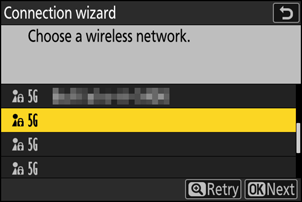
- Gizli bir SSID ile bir ağa bağlanmak için boş bir girişi vurgulayın ve J tuşuna basın. Ardından J tuşuna basın; kamera sizden bir SSID sağlamanızı isteyecektir.
- Ağ adını girin ve X tuşuna basın. X tekrar basın; kamera şimdi sizden şifreleme anahtarını girmenizi isteyecektir.
-
Şifreleme anahtarını girin.
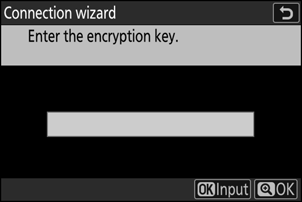
- J tuşuna basın ve kablosuz yönlendiricinin şifreleme anahtarını girin.
-
Kablosuz yönlendirici şifreleme anahtarı hakkında daha fazla bilgi için kablosuz yönlendiricinin belgelerine bakın.
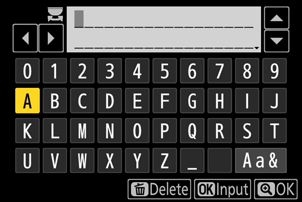
- Giriş tamamlandığında X tuşuna basın.
-
Bağlantıyı başlatmak için tekrar X tuşuna basın. Bağlantı kurulduğunda birkaç saniye boyunca bir mesaj görüntülenecektir.
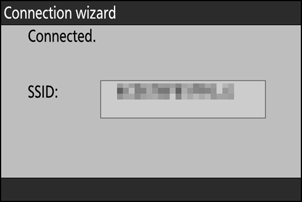
-
Bir IP adresi edinin veya seçin.
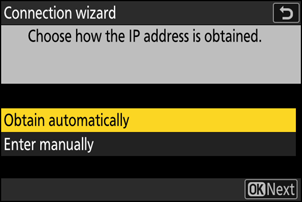
-
Aşağıdaki seçeneklerden birini vurgulayın ve J tuşuna basın.
Seçenek Tanım [ Otomatik olarak al ] Ağ, IP adresini otomatik olarak sağlayacak şekilde yapılandırılmışsa bu seçeneği seçin. Bir IP adresi atandığında “yapılandırma tamamlandı” mesajı görüntülenecektir.
- Sonraki adımlarda ihtiyacınız olacağından uzak kamera IP adresini not etmeniz önerilir.
[ Manuel olarak girin ] IP adresini ve alt ağ maskesini manuel olarak girin.
- J basın; IP adresini girmeniz istenecektir.
- Segmentleri vurgulamak için ana ayar kadranını çevirin.
- Vurgulanan bölümü değiştirmek için 4 veya 2 basın ve devam etmek için J düğmesine basın.
- Daha sonra X basın; “yapılandırma tamamlandı” mesajı görüntülenecektir. Alt ağ maskesini görüntülemek için X tuşuna tekrar basın.
- Alt ağ maskesini düzenlemek için 1 veya 3 tuşuna basın ve J tuşuna basın; “yapılandırma tamamlandı” mesajı görüntülenecektir.
- “Yapılandırma tamamlandı” mesajı görüntülendiğinde devam etmek için J tuşuna basın.
- Bağlantı kurulduğunda profil adı görüntülenir.
-
-
[ Ana/uzaktan ] seçeneğini vurgulayın ve 2 basın.
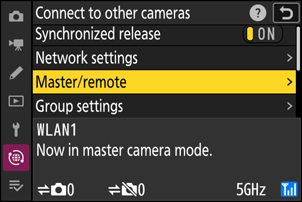
Her kamera için "ana" ve "uzaktan" arasından bir rol seçin.
- [ Ana kamera ]: Ana kameradaki deklanşöre basıldığında uzak kameralardaki deklanşörler serbest bırakılır. Her grupta yalnızca bir ana yönetici bulunabilir. Grubun birden fazla ana kamerası varsa yalnızca ağa ilk bağlanan bu kapasitede hizmet verecektir.
- [ Uzak kamera ]: Uzak kameralardaki deklanşörler ana kameradaki deklanşörle senkronize edilir.
-
Kalan kameralar için 1'den 8'e kadar olan adımları tekrarlayın.
Uzak kameraları yapılandırırken 8. Adımda [ Uzak kamera ] seçeneğini seçtiğinizden emin olun.
-
Ana kamerada [ Grup ayarları ] seçeneğini vurgulayın ve 2 tuşuna basın.
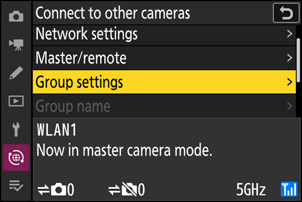
-
[ Yeni ] seçeneğini vurgulayın ve J düğmesine basın.
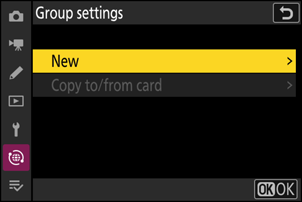
-
Grubun görünen adını girin.
- Uzak kamera grubunun görünen adını seçin. Görünen adlar en fazla 32 karakter uzunluğunda olabilir.
- Giriş tamamlandıktan sonra devam etmek için X tuşuna basın.
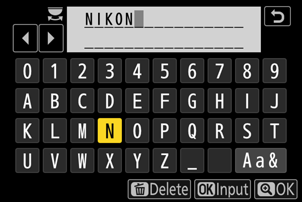
-
[ Grup adı ] seçeneğini vurgulayın, 2 tuşuna basın ve bir grup adı girin.
Senkronize kameralar için bir grup adı girin. Grup adları en fazla sekiz karakter uzunluğunda olabilir.
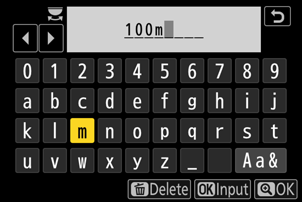
-
[ Uzak kamera listesi ] seçeneğini vurgulayın ve 2 tuşuna basın.
Gruba uzak kameralar ekleyin. Ana kamera, [ 01 ] ile [ 16 ] arasındaki yuvalarda 16'ya kadar uzak kameranın bilgilerini saklayabilir.
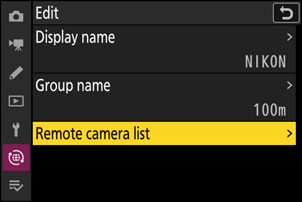
-
İstediğiniz yuvayı vurgulayın ve 2 basın.
Uzak kamera seçenekleri görüntülenecektir.
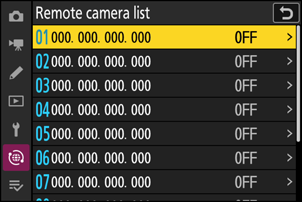
-
[ Adres ]'i vurgulayın ve 2 basın.
Bir IP adresi girmeniz istenecektir.
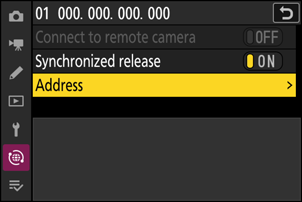
-
Uzak kameranın IP adresini girin.
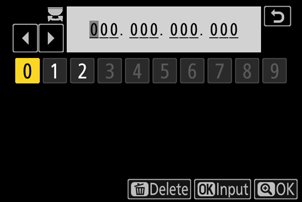
7. Adımda not ettiğiniz uzak kamera IP adresini girin.
- Segmentleri vurgulamak için ana ayar kadranını çevirin.
- Vurgulanan bölümü değiştirmek için 4 veya 2 basın ve devam etmek için J düğmesine basın.
- Uzak kamerayı ana kamera uzak kamera listesine eklemek ve bir bağlantı kurmak için X tuşuna basın.
-
Kalan uzak kameraları ekleyin.
- Kablosuz ağlara bağlanırken kameralar seçilen SSID'nin kullandığı bandı görüntüleyecektir.
-
Ana kamera, gruptaki mevcut bağlı veya bağlı olmayan kameraların sayısını gösterir.
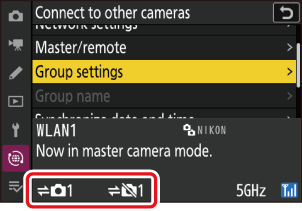
-
Ana kameranın çekim ekranında bağlı uzak kameraların sayısıyla birlikte bir k simgesi görüntülenir.
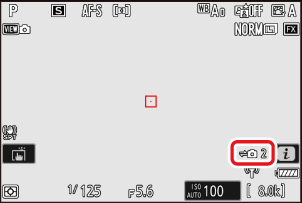
-
Fotoğraf çekin.
Ana fotoğraf makinesindeki deklanşöre basıldığında uzak fotoğraf makinelerindeki deklanşörler serbest bırakılır.

ethernet
Ethernet bağlantıları için ana bilgisayar profilleri oluşturmak üzere aşağıdaki adımları izleyin. Devam etmeden önce kameranın Ethernet konektörüne bir Ethernet kablosu bağlayın. Güç kullanmayın veya konektörleri açılı olarak yerleştirmeye çalışmayın. Kablonun diğer ucunu yönlendiriciye bağlayın.
-
Ağ menüsünde [ Kablolu LAN ] için [ AÇIK ] seçeneğini seçin.
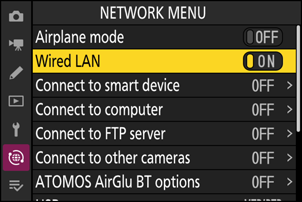
-
Ağ menüsünde [ Diğer kameralara bağlan ] seçeneğini seçin, ardından [ Ağ ayarları ] seçeneğini vurgulayın ve 2 tuşuna basın.
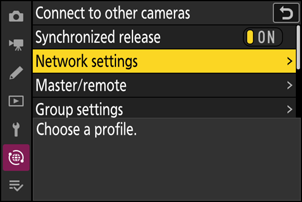
-
[ Profil oluştur ] seçeneğini vurgulayın ve J düğmesine basın.
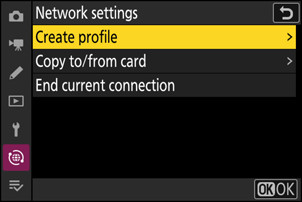
-
Yeni profile bir ad verin.
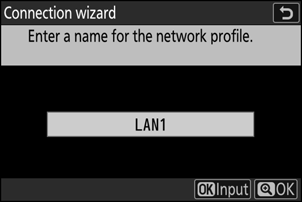
- Varsayılan adı değiştirmeden IP adresi seçeneklerini görüntülemek için X tuşuna basın.
- Hangi adı seçerseniz seçin, ağ menüsü [ Diğer kameralara bağlanın ] > [ Ağ ayarları ] listesinde görünecektir.
- Profili yeniden adlandırmak için J tuşuna basın. Bir ad girdikten sonra devam etmek için X tuşuna basın.
-
Bir IP adresi edinin veya seçin.
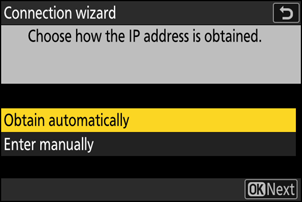
-
Aşağıdaki seçeneklerden birini vurgulayın ve J tuşuna basın.
Seçenek Tanım [ Otomatik olarak al ] Ağ, IP adresini otomatik olarak sağlayacak şekilde yapılandırılmışsa bu seçeneği seçin. Bir IP adresi atandığında “yapılandırma tamamlandı” mesajı görüntülenecektir.
- Sonraki adımlarda ihtiyacınız olacağından uzak kamera IP adresini not etmeniz önerilir.
[ Manuel olarak girin ] IP adresini ve alt ağ maskesini manuel olarak girin.
- J basın; IP adresini girmeniz istenecektir.
- Segmentleri vurgulamak için ana ayar kadranını çevirin.
- Vurgulanan bölümü değiştirmek için 4 veya 2 basın ve devam etmek için J düğmesine basın.
- Daha sonra X basın; “yapılandırma tamamlandı” mesajı görüntülenecektir. Alt ağ maskesini görüntülemek için X tuşuna tekrar basın.
- Alt ağ maskesini düzenlemek için 1 veya 3 tuşuna basın ve J tuşuna basın; “yapılandırma tamamlandı” mesajı görüntülenecektir.
- “Yapılandırma tamamlandı” mesajı görüntülendiğinde devam etmek için J tuşuna basın.
- Kamera bağlantıyı başlatacaktır. Bağlantı kurulduğunda profil adı görüntülenir.
-
-
[ Ana/uzaktan ] seçeneğini vurgulayın ve 2 basın.
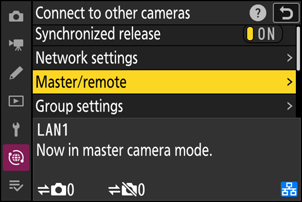
Her kamera için "ana" ve "uzaktan" arasından bir rol seçin.
- [ Ana kamera ]: Ana kameradaki deklanşöre basıldığında uzak kameralardaki deklanşörler serbest bırakılır. Her grupta yalnızca bir ana yönetici bulunabilir. Grubun birden fazla ana kamerası varsa yalnızca ağa ilk bağlanan bu kapasitede hizmet verecektir.
- [ Uzak kamera ]: Uzak kameralardaki deklanşörler ana kameradaki deklanşörle senkronize edilir.
-
Kalan kameralar için 1'den 6'ya kadar olan adımları tekrarlayın.
Uzak kameraları yapılandırırken 6. Adımda [ Uzak kamera ] seçeneğini seçtiğinizden emin olun.
-
Ana kamerada [ Grup ayarları ] seçeneğini vurgulayın ve 2 tuşuna basın.
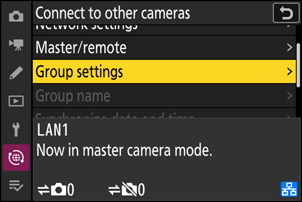
-
[ Yeni ] seçeneğini vurgulayın ve J düğmesine basın.
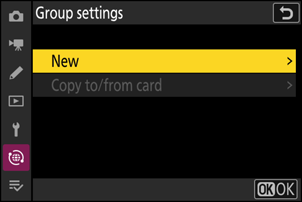
-
Grubun görünen adını girin.
- Uzak kamera grubunun görünen adını seçin. Görünen adlar en fazla 32 karakter uzunluğunda olabilir.
- Giriş tamamlandıktan sonra devam etmek için X tuşuna basın.
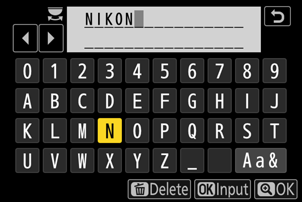
-
[ Grup adı ] seçeneğini vurgulayın, 2 tuşuna basın ve bir grup adı girin.
Senkronize kameralar için bir grup adı girin. Grup adları en fazla sekiz karakter uzunluğunda olabilir.
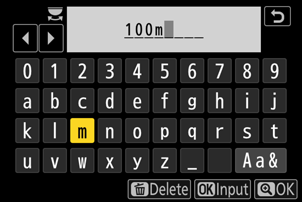
-
[ Uzak kamera listesi ] seçeneğini vurgulayın ve 2 tuşuna basın.
Gruba uzak kameralar ekleyin. Ana kamera, [ 01 ] ile [ 16 ] arasındaki yuvalarda 16'ya kadar uzak kameranın bilgilerini saklayabilir.
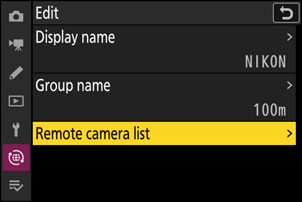
-
İstediğiniz yuvayı vurgulayın ve 2 basın.
Uzak kamera seçenekleri görüntülenecektir.
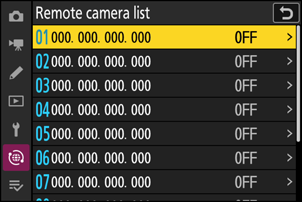
-
[ Adres ]'i vurgulayın ve 2 basın.
Bir IP adresi girmeniz istenecektir.
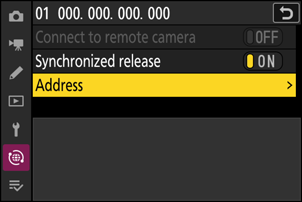
-
Uzak kameranın IP adresini girin.
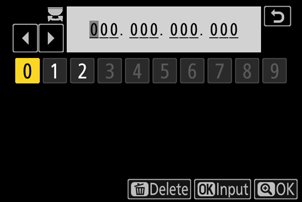
5. Adımda not ettiğiniz uzak kamera IP adresini girin.
- Segmentleri vurgulamak için ana ayar kadranını çevirin.
- Vurgulanan bölümü değiştirmek için 4 veya 2 basın ve devam etmek için J düğmesine basın.
- Uzak kamerayı ana kamera uzak kamera listesine eklemek ve bir bağlantı kurmak için X tuşuna basın.
-
Kalan uzak kameraları ekleyin.
-
Ana kamera, gruptaki mevcut bağlı veya bağlı olmayan kameraların sayısını gösterir.
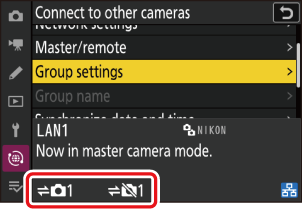
-
Ana kameranın çekim ekranında bağlı uzak kameraların sayısıyla birlikte bir k simgesi görüntülenir.
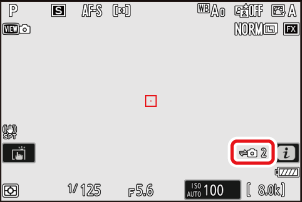
-
-
Fotoğraf çekin.
Ana fotoğraf makinesindeki deklanşöre basıldığında uzak fotoğraf makinelerindeki deklanşörler serbest bırakılır.
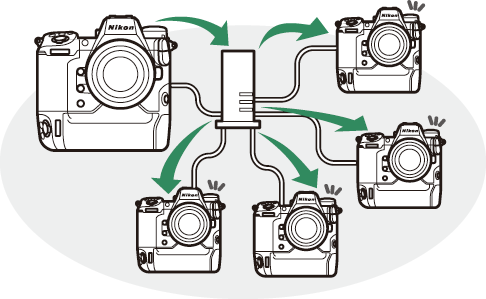
Senkronize Sürümün Askıya Alınması
Kameranın ağ bağlantısını kesmeden senkronize serbest bırakmayı geçici olarak devre dışı bırakmak için, ağ menüsünde [ Diğer kameralara bağlan ] > [ Senkronize serbest bırakma ] için [ KAPALI ] seçeneğini seçin.
Uzak Kamera Durumunu Görüntüleme
Uzak kamera durumunu görüntülemek için ana kamera ağ menüsünde [ Diğer kameralara bağlan ] > [ Grup ayarları ] > (grup adı) seçeneğine gidin, [ Uzak kamera listesi ] seçeneğini vurgulayın ve 2 tuşuna basın.
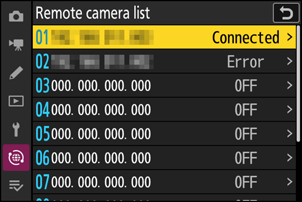
- Uzak kameralar IP adresiyle tanımlanır.
-
Uzak kamera durumu şu şekilde görüntülenir:
- [ Bağlandı ]: Normal bağlantı.
- [ Meşgul ]: Kamera başka bir ana kameradan kontrol ediliyor.
-
[ Hata ]: Aşağıdaki hatalardan biri algılandı:
- Uzak kamera bekleme zamanlayıcısının süresi doldu.
- Uzak kamera kapalı.
- Uzak kamera ana kamerayla aynı grupta değil.
- IP adresi yanlış.
-
[ KAPALI ]: Ya
- yuvaya hiçbir uzak kamera atanmamışsa veya
- Söz konusu kamera için [Uzak kameraya bağlan ] için [ KAPALI ] seçilir.
- Uzak bir kameranın [ Bağlandı ] etiketiyle vurgulanması ve 2 tuşuna basılması, kameradan FTP aracılığıyla yüklenmeyi bekleyen fotoğraf sayısını, FTP bağlantı durumunu, pil seviyesini ve kalan poz sayısını görüntüler.
- Senkronize serbest bırakma için daha önce kullanılan uzak kameraların girişleri, en son çekimin zamanını gösterecektir.
-
Uzak kamera ayarlarını ana kameradan düzenlemek için uzak kamera listesinde kamerayı vurgulayın ve 2 tuşuna basın.
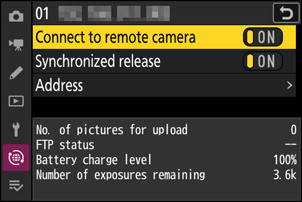
- Seçilen kamerayla bağlantıyı geçici olarak askıya almak için [ Uzak kameraya bağlan ] için [ KAPALI ] seçeneğini seçin.
- Seçilen kamerada senkronize yayınlamayı geçici olarak askıya almak için, [ Senkronize yayınlama ] için [ KAPALI ] seçeneğini seçin.
- İsterseniz, [ Adres ] seçeneğini vurgulayıp 2 tuşuna basarak kameranın IP adresini düzenleyebilirsiniz. Yeniden bağlanmak için [ Uzak kameraya bağlan ] için [ AÇIK ] seçeneğini seçin. Belirtilen adreste uzak kamera yoksa bağlantı kurulmayacaktır.
Grup Ayarlarını Hafıza Kartına Kaydetme.
Ağ menüsünde [ Diğer kameralara bağlan ] > [ Grup ayarları ] > [ Karta/karta kopyala ] seçeneğine gidin, [ Karta kopyala ] seçeneğini vurgulayın, 2 basın ve ardından kaydetmek istediğiniz grup ayarlarını vurgulayıp 2 tekrar basın. Hedefi (1-99) seçin ve grup ayarlarını karta kopyalamak için J düğmesine basın. Kaydedilen grup ayarları [ Karttan kopyala ] kullanılarak yüklenebilir.